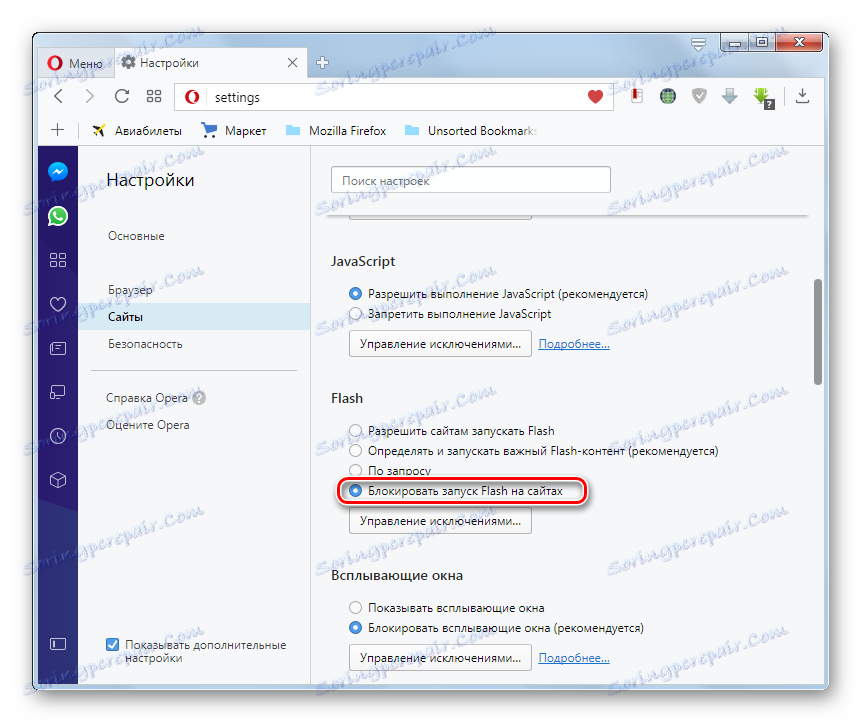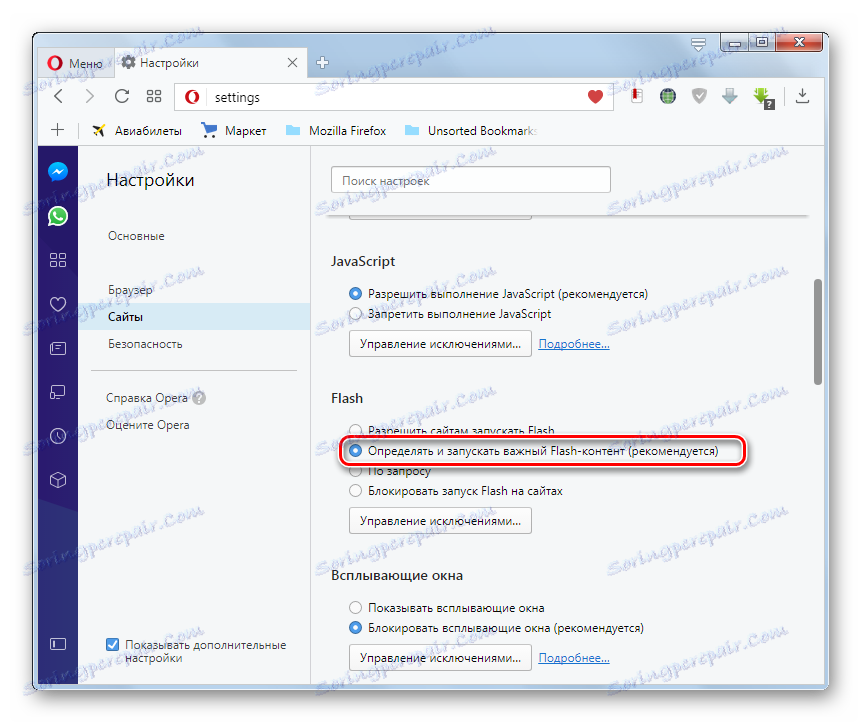مشکلات پخش ویدئو در مرورگر اپرا مشکل است
با افزایش سرعت اینترنت، تماشای فیلم های آنلاین به طور فزاینده ای برای کاربران جهان وب به طور فزاینده ای اهمیت می یابد. امروزه، با کمک اینترنت، کاربران تماشای فیلم و تلویزیون شبکه، برگزاری کنفرانس ها و وبینارها را دارند. اما، متاسفانه، همانطور که با تمام تکنولوژی ها، گاهی اوقات با تماشای فیلم ها مشکلی وجود دارد. بیایید ببینیم چه کاری باید انجام دهیم اگر اپرا ویدیو را پخش نکند.
محتوا
راه اندازی مجدد مرورگر
گاهی اوقات پخش ویدئو توسط سقوط سیستم و درگیری مرورگر با یک سایت خاص مسدود می شود. همچنین علت ممکن است بیش از حد بسیاری از زبانه ها به طور همزمان باز شود. برای حل این مشکل، فقط اپرا را راه اندازی مجدد کنید.
تنظیمات برنامه
اگر این ویدئو در اپرا بازی نمی کند و برنامه مجددا راه اندازی نمی کرد، ابتدا باید به تنظیمات مرورگر نگاه کنید. شاید آنها از دست داده باشند، یا شما به اشتباه برخی از عملکرد مهم را خاموش کرده اید.
ما برویم، در منوی اصلی اپرا، و از لیستی که ظاهر می شود، مورد "تنظیمات" را انتخاب کنید.
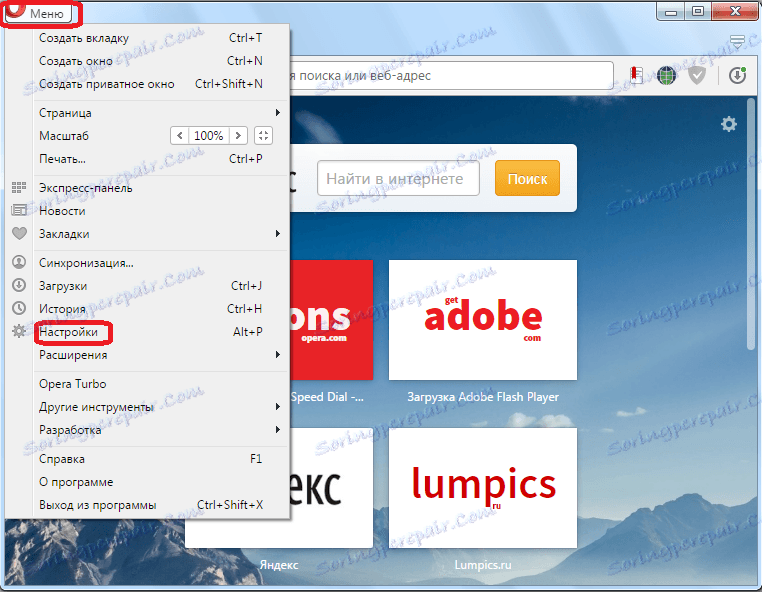
با رفتن به پنجره تنظیمات، روی بخش «سایتها» کلیک کنید.
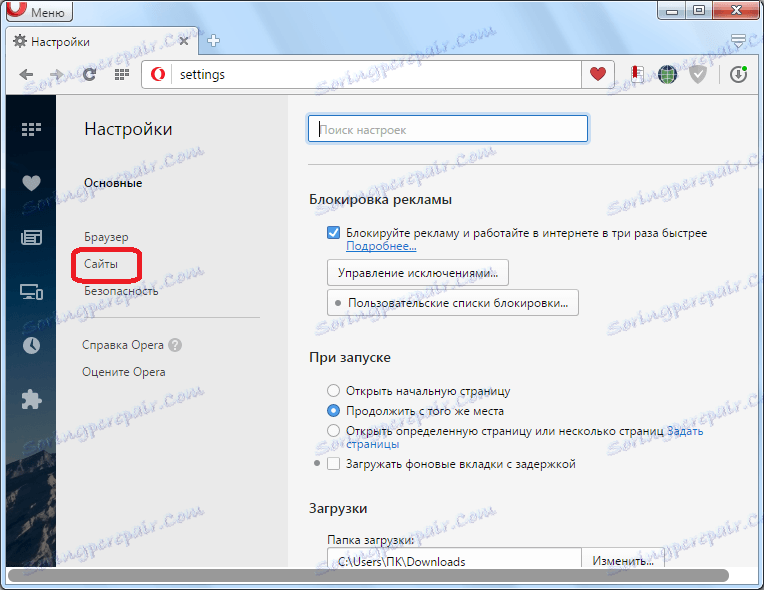
فن آوری های مختلف برای پخش فیلم ها در منابع مختلف استفاده می شود. بنابراین، برای اینکه مرورگر به طور صحیح کلیپ ها را در همه موارد نمایش دهد، لزوما شامل (با علامت گذاری با علامت مشخص شده) آن تنظیمات که در قرمز زیر مشخص شده اند. یعنی جاوا اسکریپت باید فعال شود، راه اندازی پلاگین فلش باید به صورت خودکار یا براساس درخواست فعال شود، پنجره های پاپ آپ با ویدئو باید فعال شوند.
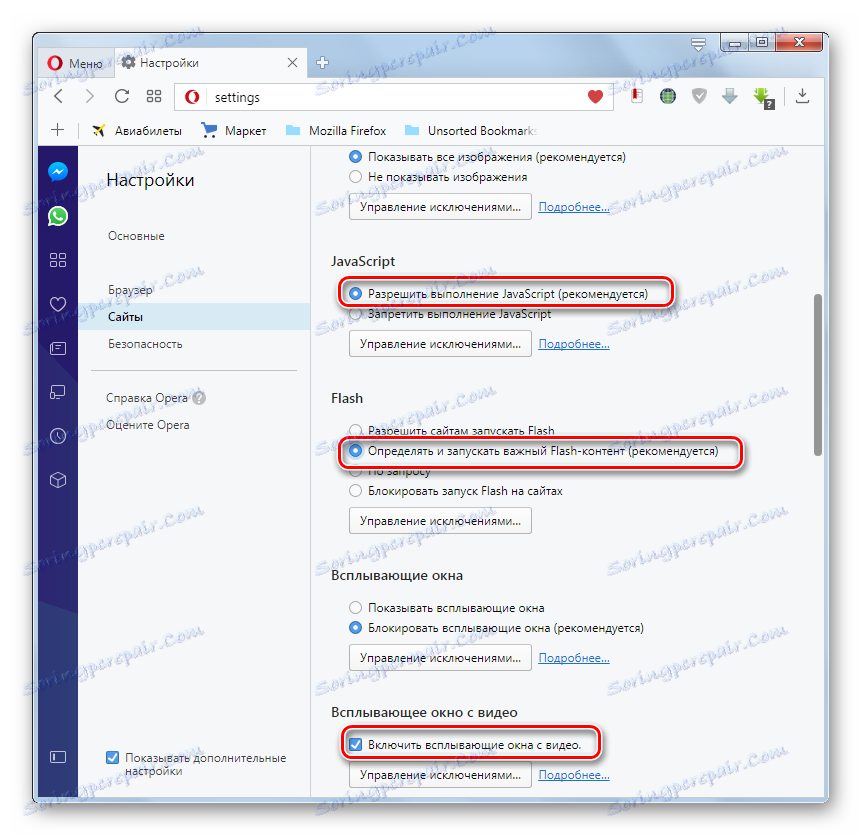
نسخه مرورگر قدیم
دلیل دیگری که رایانه شما ویدیو را در اپرا نشان نمیدهد، استفاده از یک نسخه قدیمی از مرورگر است. فن آوری های وب هنوز ایستاده اند و احتمالا سایت شما بازدید می کند ویدیویی که استاندارد آن کاملا اخیرا ایجاد شده است ارسال کرده است و نسخه قدیمی مرورگر قادر به کار با آن نیست.
تنها راه خروج از این وضعیت است به روز رسانی اپرا به آخرین نسخه که می تواند به سادگی با رفتن به منو "درباره" انجام شود.
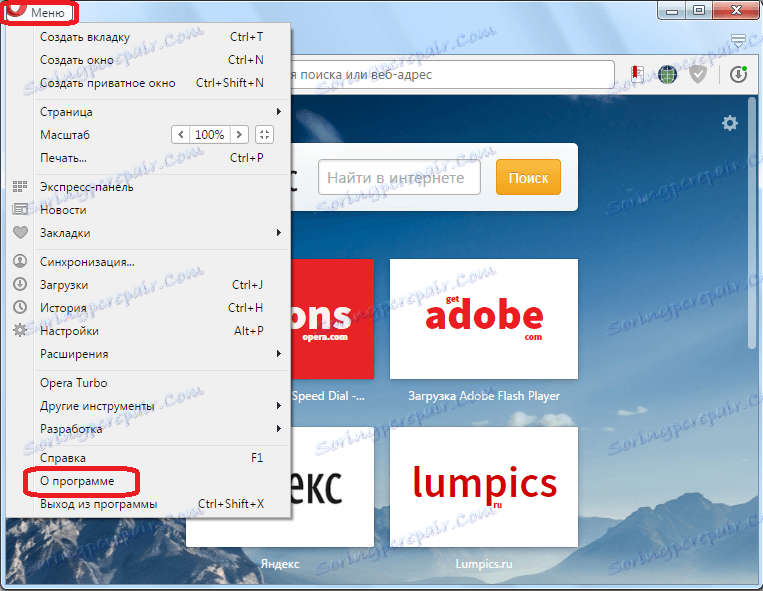
به روز رسانی به صورت خودکار انجام می شود.
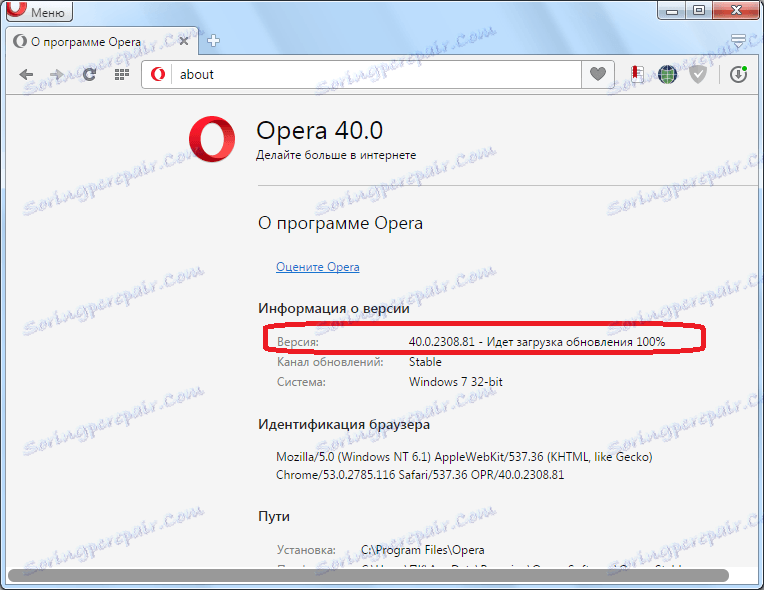
مسائل مربوط به پلاگین فلش پلیر
اما رایج ترین دلیل این که ویدیو در Opera پخش نمی شود، عدم وجود افزونه Adobe Flash Player یا استفاده از نسخه قدیمی آن است. در حضور این مشکل، در بیشتر موارد، هنگام تلاش برای پخش یک ویدیو، یک پیام در مورد نیاز به نصب یک افزونه نمایش داده می شود یا آن را به روز کنید.
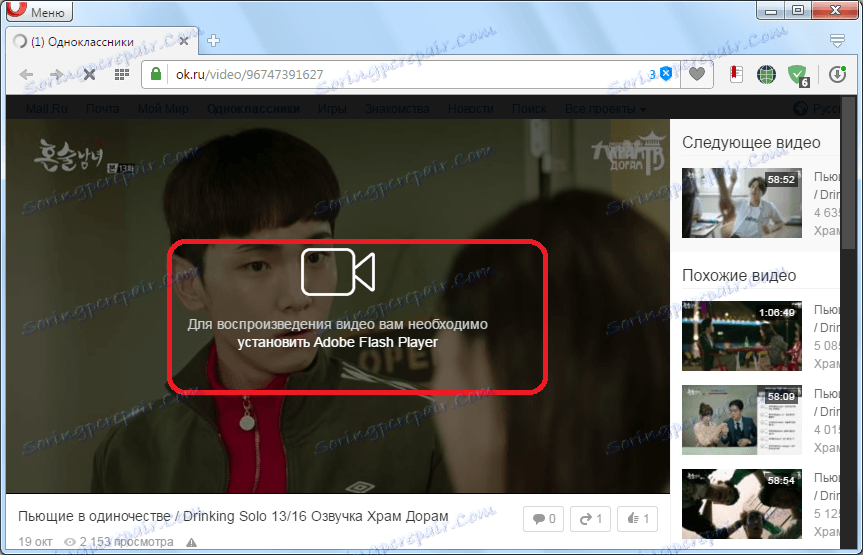
برای دیدن اینکه آیا شما این افزونه را نصب کرده اید یا فعال شده اید، به قسمت "Development" از منوی اصلی بروید و سپس گزینه "Plugins" را انتخاب کنید.
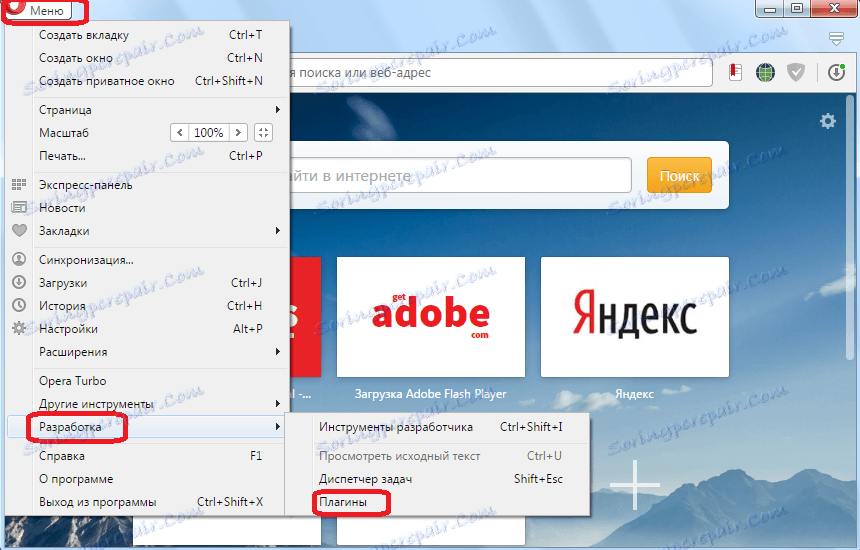
در پنجره ای که باز می شود، ببینید آیا فلش پلیر در لیست پلاگین های نصب شده وجود دارد.
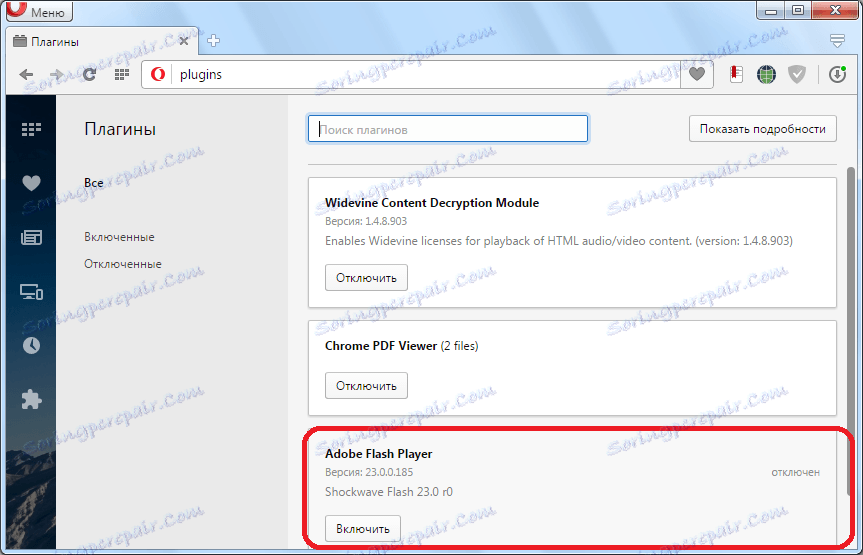
اگر در دسترس باشد، ما به وضعیت آن نگاه می کنیم. اگر افزونه غیر فعال باشد، آن را با کلیک کردن بر روی دکمه «فعال» فعال کنید.
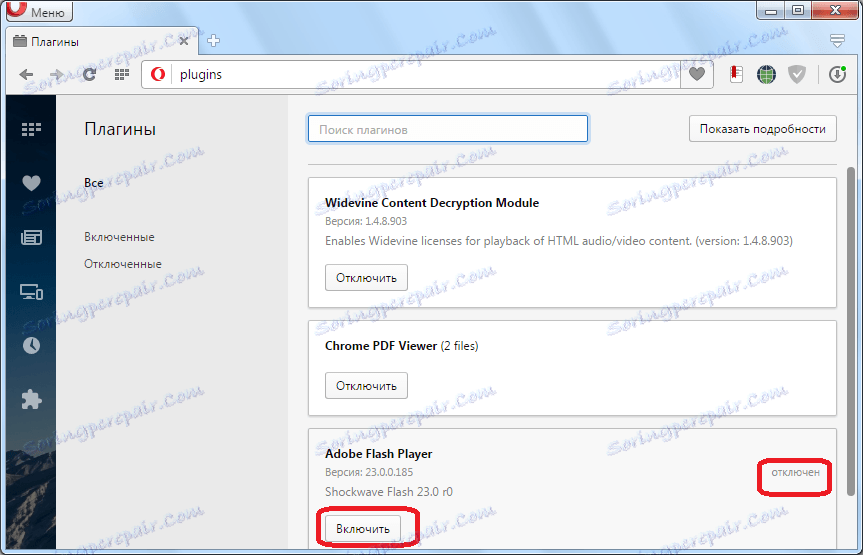
مهم است! در جدیدترین نسخه اپرا، با شروع از اپرا 44، بخش جداگانه ای برای پلاگین ها وجود ندارد. بنابراین، افزودن پلاگین فلش پلیر در یک سناریوی متفاوت انجام می شود.
- روی "منو" در گوشه بالا سمت چپ پنجره مرورگر کلیک کنید، سپس روی "تنظیمات" کلیک کنید . شما همچنین می توانید Alt + P را فشار دهید.
- پنجره تنظیمات شروع می شود. ما انتقال به بخش "سایت ها" را انجام می دهیم .
- در بخش باز شده، گروه تنظیمات "فلش" را پیدا کنید. اگر سوئیچ آن روی "مسدود کردن راه اندازی فلش در سایت" تنظیم شده باشد ، این دلیل این است که ویدیو با پشتیبانی از فن آوری فلش در مرورگر اپرا بازی نمی شود.
![فلش راه اندازی شده در بخش سایت ها در پنجره تنظیمات اپرا مسدود شده است]()
در این مورد، سوئیچ را به موقعیت "شناسایی و اجرای مهم فلش محتوا" منتقل کنید .
![راه اندازی فلاش با محدودیت ها در بخش سایت ها در پنجره تنظیمات اپرا فعال است.]()
اگر تصویر هنوز نمایش داده نشده است، سپس سوئیچ در تنظیمات در کنار عنوان "اجازه سایت ها برای راه اندازی فلش" را انتخاب کنید . صفحه ویدیویی را تازه کرده و ببینید آیا شروع شد با این حال، لازم است توجه داشته باشید که در این حالت عملیات، سطح آسیب پذیری یک کامپیوتر از تهدیدات و مزاحمان ویروس افزایش می یابد.
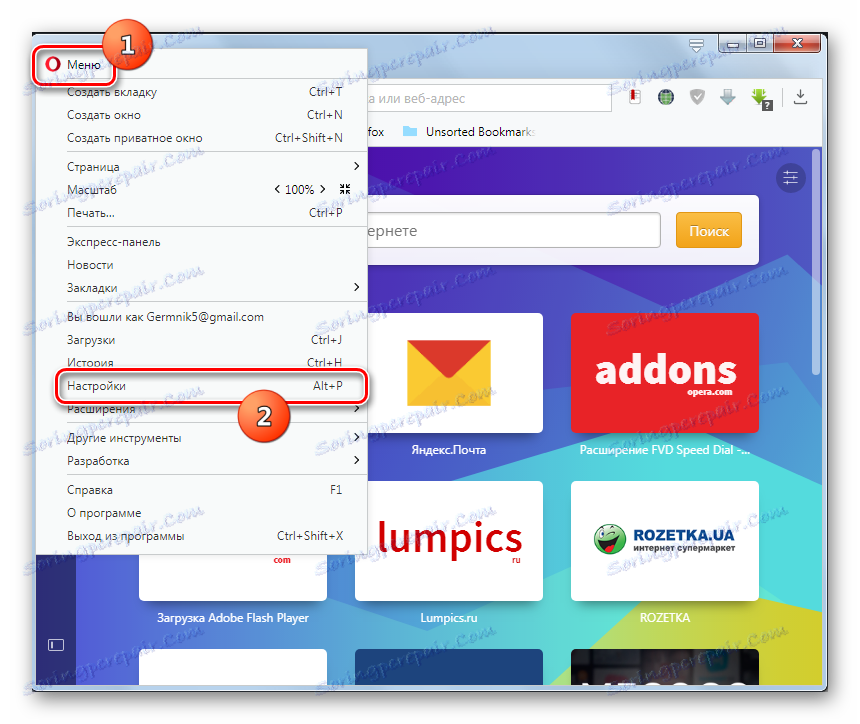
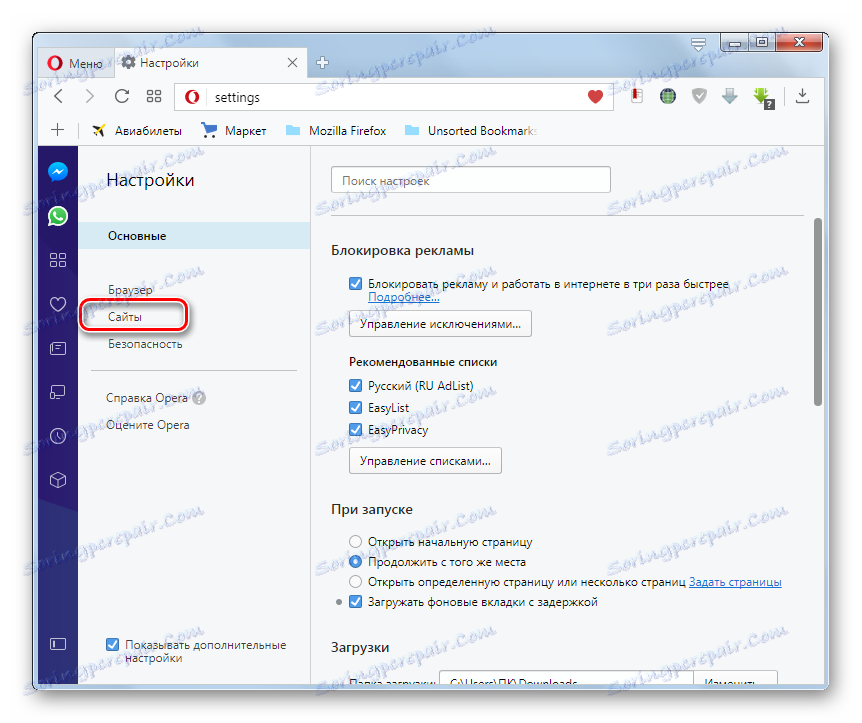
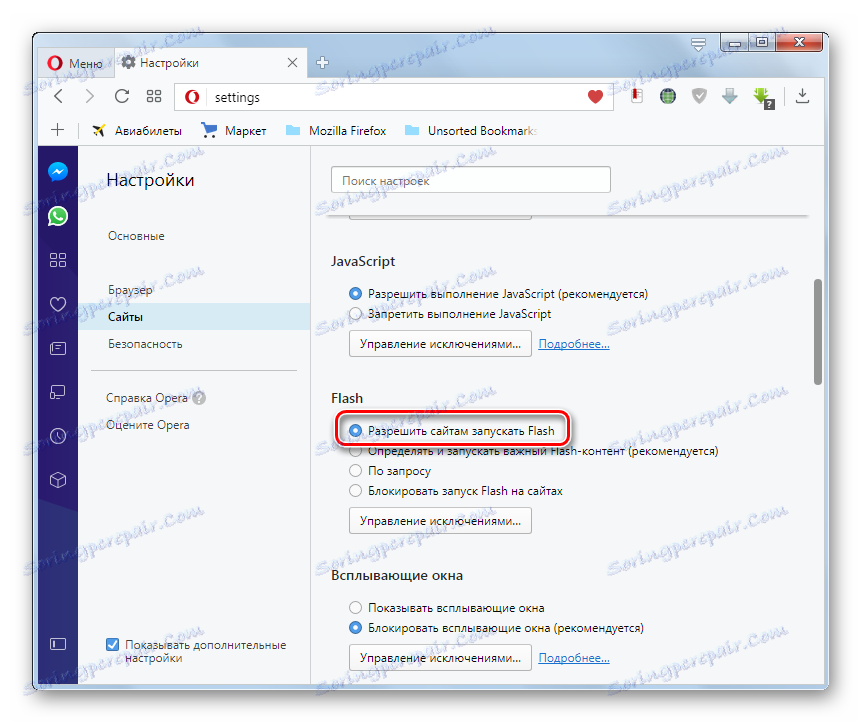
اگر این عنصر در میان پلاگین ها نمایش داده نمی شود، شما باید با رفتن به وب سایت رسمی فلش پلیر را نصب کنید.
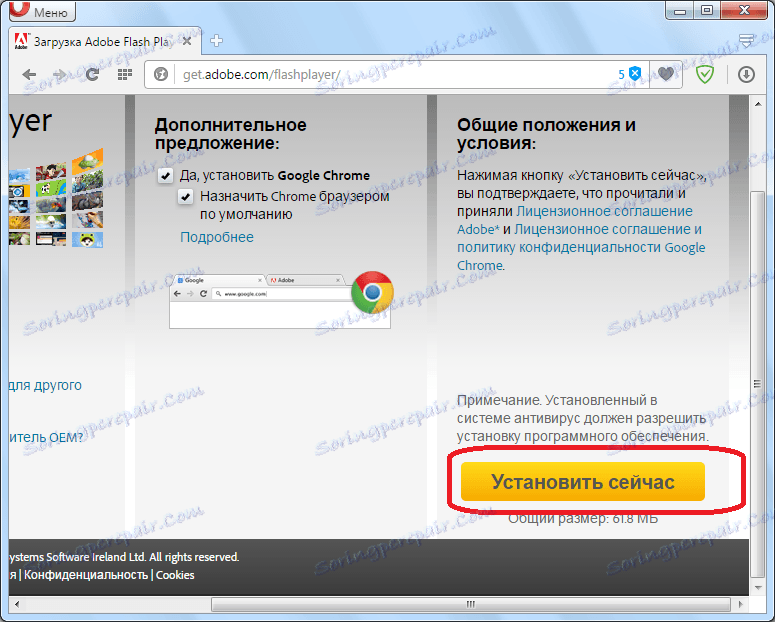
برای بررسی ارتباط یک نسخه از قبل نصب شده فلش پلیر، باید به همان بخش در بخش سیستم و امنیت پنل مدیریت بروید.
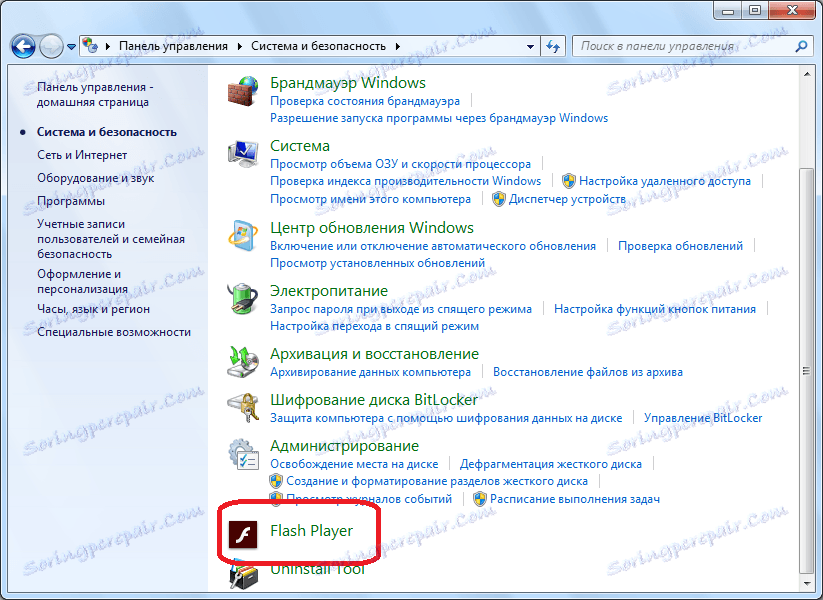
پس از آن، بر روی دکمه "بررسی در حال حاضر" کلیک کنید.
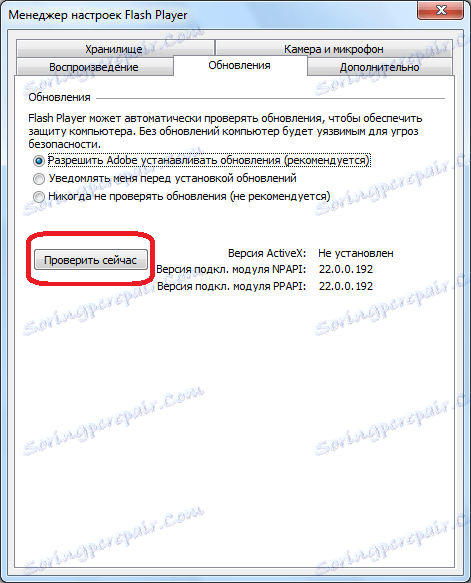
اگر نسخه نصب شده افزونه متفاوت از نسخه فعلی باشد، آن را به صورت دستی با نصب آخرین نسخه فلش پلیر از سایت رسمی بهروزرسانی کنید.
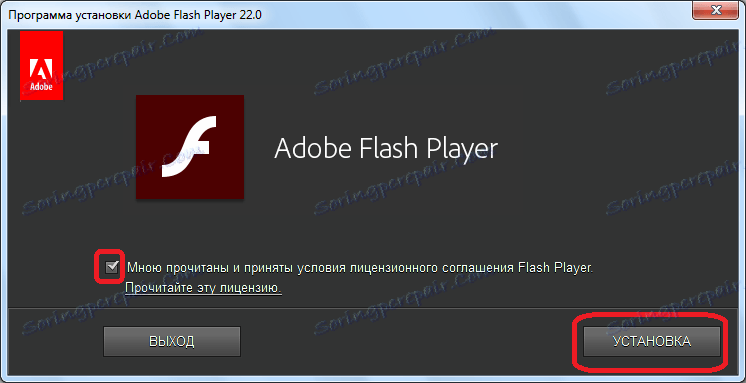
یا میتوانید یک بروزرسانی خودکار را در همان بخش کنترل پنل فلش تنظیم کنید که ما در مورد آن صحبت کردیم.
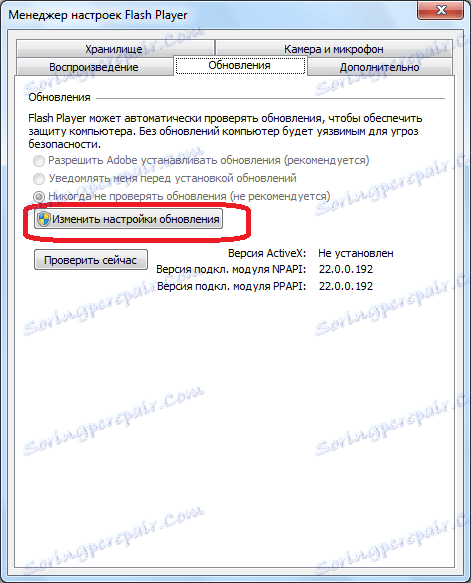
علاوه بر این، نادر است مشکلات با فلش پلیر در مرورگر اپرا ، در مورد راه حل که می تواند در یک مقاله جداگانه بخواند.
حافظه کامل
یکی از مشکلات اصلی که باعث می شود ویدیو در اپرا نتواند پخش شود، حافظه پنهان مرورگر است. هیچ مخفی نیست که جریان ویدیو قبل از نمایش در صفحه مانیتور، در حافظه پنهان بارگذاری می شود. اما اگر حافظه پنهان پر شود، طبیعی است وقتی که ویدیو پخش می شود، ترمز شروع می شود یا تمام بازی ها را متوقف می کند.
به منظور حل این مشکل، شما باید حافظه پنهان اپرا را پاک کنید. چند راه برای مرورگر شما وجود دارد. ساده ترین آنها استفاده از ابزار داخلی Opera است.
در قسمت تنظیمات برنامه به آیتم "Security" بروید.
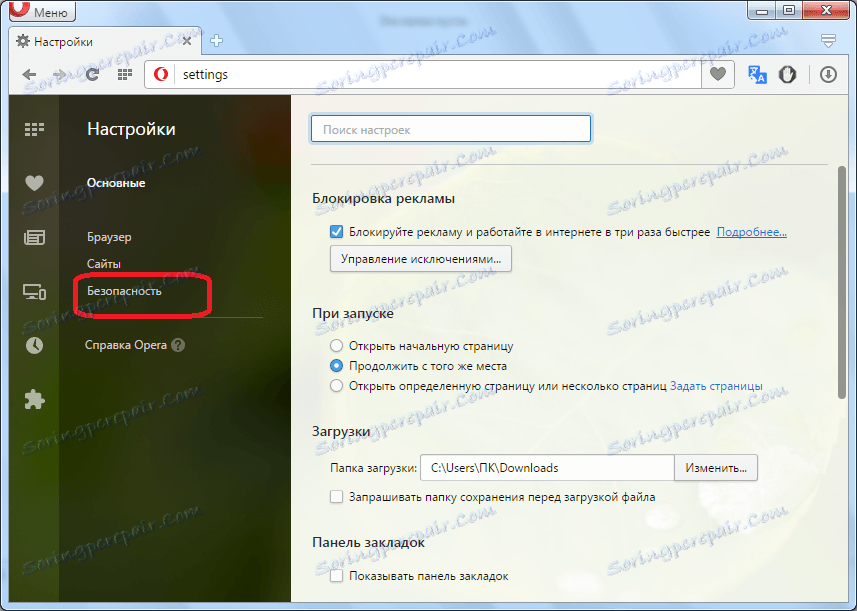
بعد، روی دکمه "پاک کردن سابقه بازدیدکنندگان" کلیک کنید.

سپس، در پنجره ای که ظاهر می شود، جعبه های مربوط به مقادیری که ما می خواهیم پاک کنیم را بررسی کنید.
در این مرحله، شما باید بسیار دقت عمل کنید، زیرا پس از حذف اطلاعات مهم (کلمه عبور، تاریخ، کوکی ها و غیره)، نمی توانید بعدا آنها را بازیابی کنید.
بنابراین، اگر شما در این مورد به خوبی نباشید، توصیه می کنیم که فقط در قسمت مورد «تصاویر و فایل های حافظه پنهان شده» کلیک کنید. سپس بر روی دکمه "Clear history of visits" کلیک کنید.
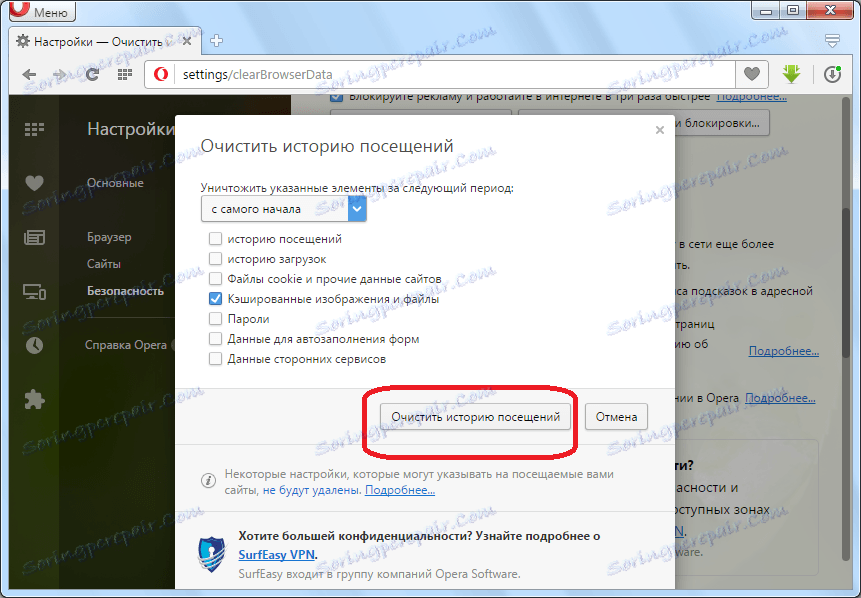
پس از آن کش کش مرورگر پاک خواهد شد و اگر بیش از حد آن باعث ناتوانی در مشاهده ویدئو شود، این مشکل ثابت خواهد شد.
تمیز کردن حافظه اپرا شما همچنین می توانید در راه های دیگر.
غیرفعال کردن اپرا توربو
علاوه بر این، در برخی موارد، اگر اپرا توربو فعال باشد، ممکن است این ویدیو پخش نشود. این بر مبنای فشرده سازی اطلاعات است، برای کاهش حجم آن، و تمام فرمت های ویدیویی به درستی کار نمی کنند.
برای غیرفعال کردن اپرا توربو، به سادگی به منوی برنامه بروید و بر روی مورد مناسب کلیک کنید.
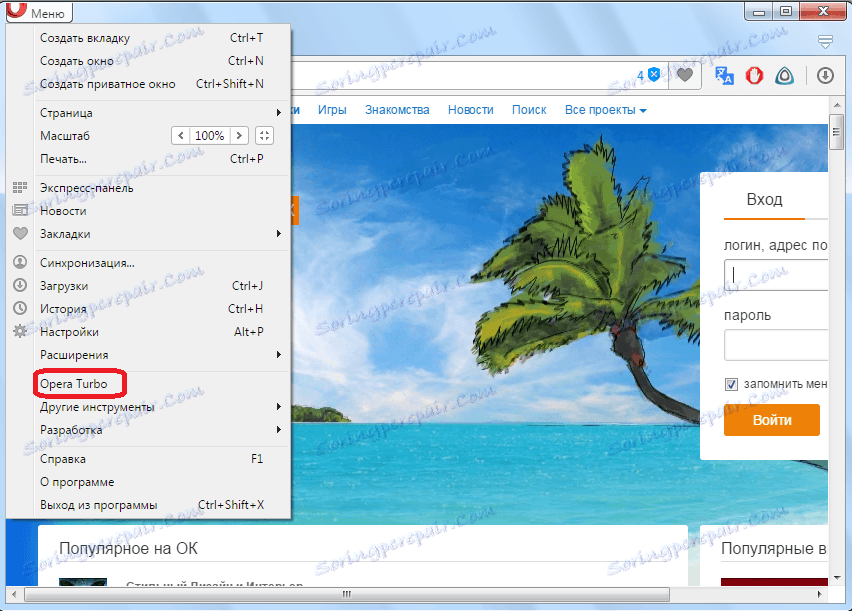
همانطور که می بینید، دلایل عدم توانایی پخش ویدیوها در مرورگر اپرا بسیار متفاوت است. هر یک از این دلایل راه حل های متعددی دارد. وظیفه اصلی کاربر در این مورد شناسایی مشکل و انتخاب سریع ترین و مطمئن ترین راه حل آن است.